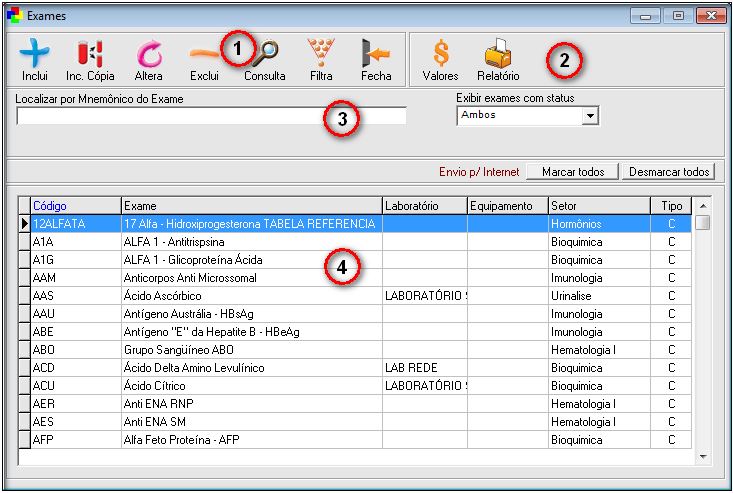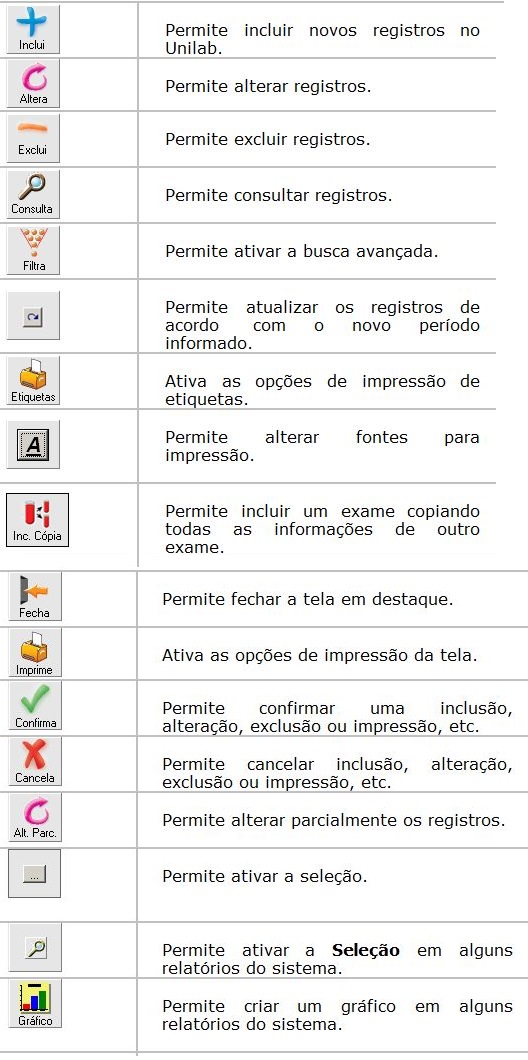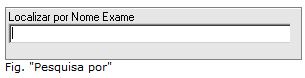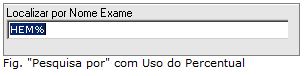Mudanças entre as edições de "CONHECIMENTO BÁSICO UNILAB"
(→3 - Pesquisa) |
(→Opções de Busca) |
||
| Linha 48: | Linha 48: | ||
Nessa opção pode ser selecionado a forma de exibição da gride de Exames em Ativos e Inativos ou Ambos. | Nessa opção pode ser selecionado a forma de exibição da gride de Exames em Ativos e Inativos ou Ambos. | ||
| − | [[Arquivo: | + | [[Arquivo:StatusExames11.JPG]] |
Edição das 11h07min de 21 de dezembro de 2015
Índice
Exames
Através do menu Cadastros > Exames, acessamos os cadastros de exames e tudo a eles relacionados como material biológico, setor, textos cadastrados, etc.
Cadastro de exames
Para que o exame possa ser cadastrado em um pedido, primeiro ele precisa existir no Sistema Unilab.
No cadastro do exames, são definidas quase todas as informações necessárias relacionadas ao exame como: mnemônico, método, material biológico, setor que o exame pertence e principalmente o layout do laudo do exame.
Também são definidos como devem ser digitados os resultados dos exames, se este resultado será numérico, texto ou imagem, seus valores de normalidade, se deve imprimir resultado anterior, entre muitas outras informações.
Pode-se abrir a tela de Exames através do atalho Exames na tela principal do sistema ou no menu Cadastros>Exames>Exames.
A tela de Exames será aberta.
1 - Botões Padrões do Sistema
2 - Botões Específicos da Tela de Exames
3 - Pesquisa
Campo onde deverá ser digitada a informação para a busca baseado na ordem selecionada nas colunas.
Para selecionar a ordem, basta clicar no título da coluna no gride da tela de Exames, que o Unilab fará a busca em ordem decrescente (titulo na cor vermelha), clicar novamente na coluna caso queira as informações em ordem crescente (título em azul).
Opções de Busca
Localizar por Nome do Exame:
Para uma busca mais abrangente, poderá ser utilizado o símbolo "%", para substituir algum texto que não tenha certeza. Digitar o texto e pressionar [Enter].
Há como pesquisar também desta mesma forma por mnemônico do exame, nome do labratório de apoio, nome do equipamento, nome do setor ou por tipo do exame ((C) Configurável, (A)Agrupamento e (M)Amostra Adicional).
Exibir Exames com Status
Nessa opção pode ser selecionado a forma de exibição da gride de Exames em Ativos e Inativos ou Ambos.